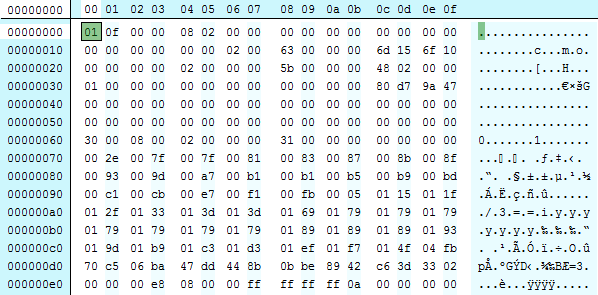Журналы событий Windows. Журналы событий windows очистить
Как почистить все журналы windows с помощью скрипта
Как почистить все журналы windows с помощью скрипта
Как почистить все журналы windows с помощью скрипта

просмотр журнала событий
Иногда чтобы посмотреть появляется какая либо ошибка или событие, трудно бывает искать его среди кучи событий, можно конечно фильтровать, но проще все очистить. Чистить в ручную долго и муторно, предлагаю скрипт который почистит все журналы windows. Перед выполнением скрипта советую в просмотре событий сохранить логи windows для дальнейшего изучения, много раз было, что старые файлы оказываются, очень нужны, учитесь на чужих ошибках, а лучше их вообще не совершайте.
До очистки видим, что в логах windows много событий
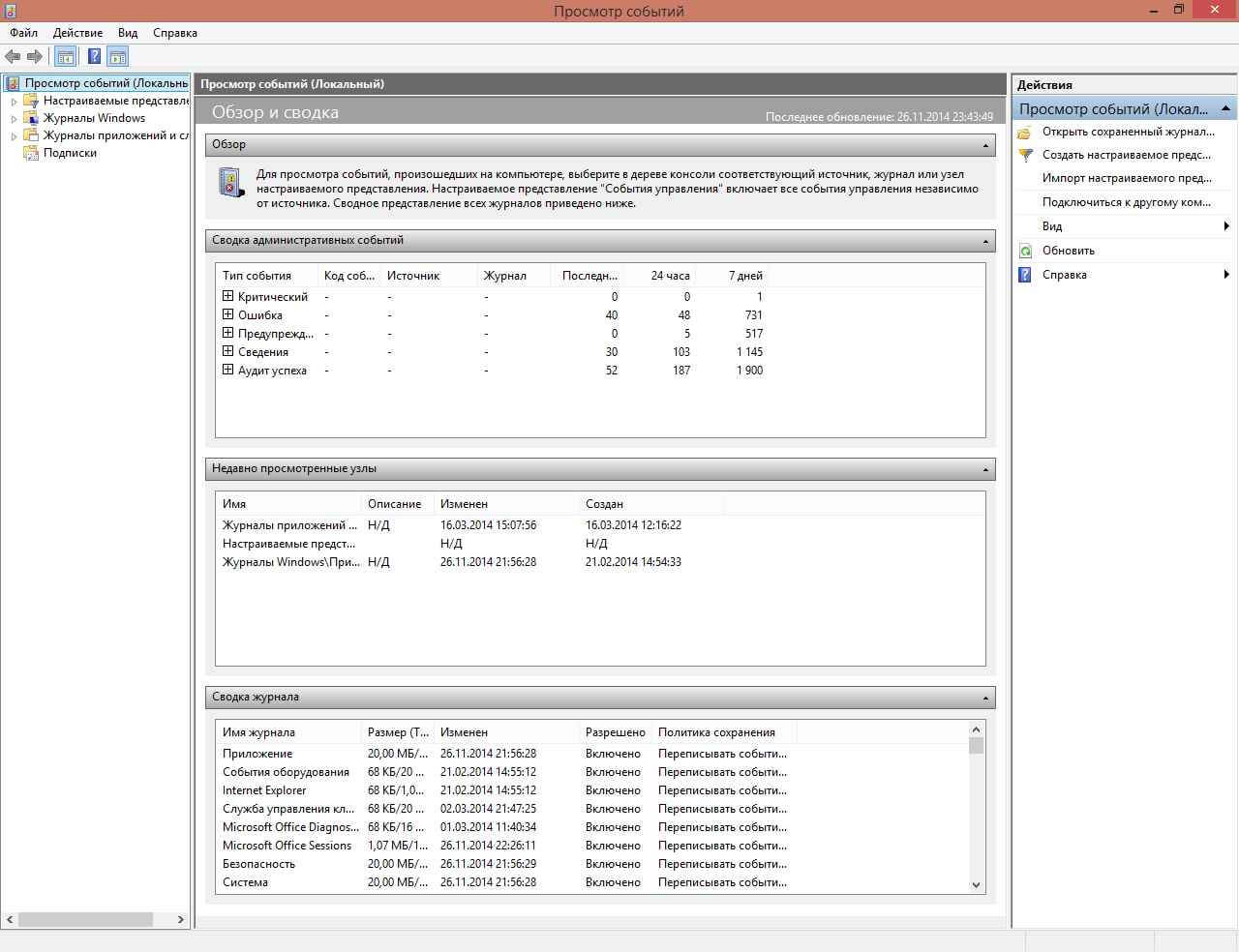
Выполняем скрипт, выполнять нужно от имени администратора.
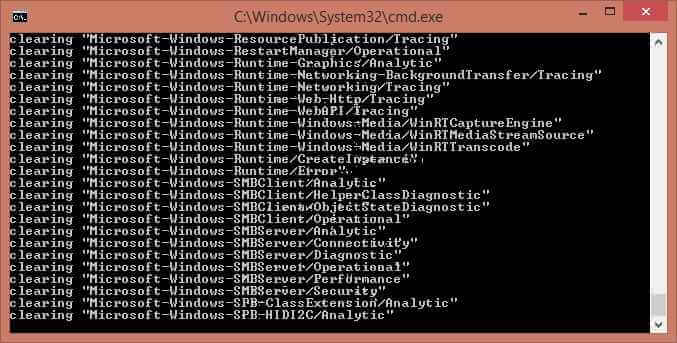
После, результат на лицо все логи windows удалены в оснастке просмотр событий, и вы только обнаружите событие о том кто и когда произвел удаление.
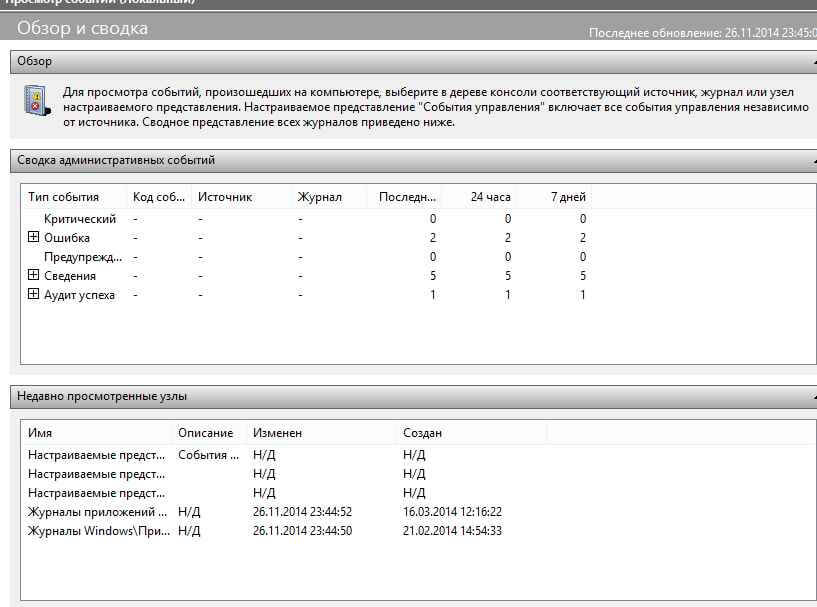
вот сам текст скрипта
@echo offFOR /F "tokens=1,2*" %%V IN ('bcdedit') DO SET adminTest=%%VIF (%adminTest%)==(Access) goto noAdminfor /F "tokens=*" %%G in ('wevtutil.exe el') DO (call :do_clear "%%G")echo.echo goto theEnd:do_clearecho clearing %1wevtutil.exe cl %1goto :eof:noAdminexit
Скачать сам скрипт
Как видите логи windows очень быстро и легко удаляются скриптом, если нужно массово зачистить вешаем его в планировщике заданий. Так же советую ознакомится с методом Как очистить просмотр событий с помощью PowerShell
Материал сайта pyatilistnik.org
Ноя 27, 2014 00:49 Иван Семинpyatilistnik.org
Как в Windows 8.1 и 10 полностью очистить журналы событий
- Белые окошки
- Компьютер
 Что делать, если после выключения или перезагрузки компьютера сбивается время
Что делать, если после выключения или перезагрузки компьютера сбивается время
 Что делать, если при подключении OVA-файла в VirtualBox выдает ошибку «Не удалось импортировать конфигурацию виртуальной машины»
Что делать, если при подключении OVA-файла в VirtualBox выдает ошибку «Не удалось импортировать конфигурацию виртуальной машины»
 Виртуализация цифрового блока Numpad на компьютере с компактной клавиатурой
Виртуализация цифрового блока Numpad на компьютере с компактной клавиатурой
 Как перевести на другой язык текст с картинок или экрана монитора
Как перевести на другой язык текст с картинок или экрана монитора
 Как использовать VirtualBox и Hyper-V на одном компьютере
Как использовать VirtualBox и Hyper-V на одном компьютере
 Готовые виртуальные машины с Windows от Microsoft
Готовые виртуальные машины с Windows от Microsoft
- Windows · Файлы · Диск · Звук · Wi-fi
- Настройки
 Как сбросить позицию сенсорной клавиатуры в Windows 10
Как сбросить позицию сенсорной клавиатуры в Windows 10
 Как в Windows 10 Redstone 4 отключить полноэкранную оптимизацию
Как в Windows 10 Redstone 4 отключить полноэкранную оптимизацию
 Как в Windows 10 Redstone 4 включить и настроить языковую панель
Как в Windows 10 Redstone 4 включить и настроить языковую панель
 Ultimate Settings Panel — панель быстрого доступа к основным компонентам и настройкам Windows
Ultimate Settings Panel — панель быстрого доступа к основным компонентам и настройкам Windows
 Автоматическое удаление папки Windows.old в Windows Crеаtors Uрdаte
Автоматическое удаление папки Windows.old в Windows Crеаtors Uрdаte
 Как перенести настройки Microsoft Word при переустановке Windows или переходе на другой компьютер
Как перенести настройки Microsoft Word при переустановке Windows или переходе на другой компьютер
- Система - Сеть - Ошибки - Проводник - Реестр
- Программы
 AppLauncher — замена окошку «Выполнить» в Windows 10
AppLauncher — замена окошку «Выполнить» в Windows 10
 Как с помощью Firemin сократить потребление ОЗУ браузерами или другими «тяжелыми» программами или играми
Как с помощью Firemin сократить потребление ОЗУ браузерами или другими «тяжелыми» программами или играми
 4K Video Downloader — бесплатная программа для скачивания с YouTube видео 4К и 8К
4K Video Downloader — бесплатная программа для скачивания с YouTube видео 4К и 8К
 Lacey — портативное приложение для поиска и скачивания музыки с более чем 40 сайтов
Lacey — портативное приложение для поиска и скачивания музыки с более чем 40 сайтов
 Screen Capture — утилита для серийного создания скриншотов
Screen Capture — утилита для серийного создания скриншотов
 Resonic Player — скоростной аудиоплеер с продвинутым визуализатором
Resonic Player — скоростной аудиоплеер с продвинутым визуализатором
- Утилиты ¦ Metro ¦ Приложения ¦ Данные ¦ Темы
- Обзоры
 GIMP для Linux — наиболее функциональный из всех бесплатных графических редакторов
GIMP для Linux — наиболее функциональный из всех бесплатных графических редакторов
 Immersive Explorer – стильный современный файловый менеджер для Windows 8.1 и 10
Immersive Explorer – стильный современный файловый менеджер для Windows 8.1 и 10
 Windows Insider — программа предварительной оценки Windows 10
Windows Insider — программа предварительной оценки Windows 10
 Автоматизация удаления данных в среде Windows с помощью программы Cyber-D’s Autodelete
Автоматизация удаления данных в среде Windows с помощью программы Cyber-D’s Autodelete
 Winstep Xtreme — программный пакет для изменения интерфейса Windows
Winstep Xtreme — программный пакет для изменения интерфейса Windows
 Программа-планетарий Stellarium: как узнать, что за звёзды светят по ночам в окно
Программа-планетарий Stellarium: как узнать, что за звёзды светят по ночам в окно
- * Посмотреть все обзоры
- Игры
 Pillars of Eternity II: Deadfire — больше, ярче и эпичнее
Pillars of Eternity II: Deadfire — больше, ярче и эпичнее
 Far Cry 5 — устрой им апокалипсис
Far Cry 5 — устрой им апокалипсис
 Need for Speed Payback — гонки в большом мире
Need for Speed Payback — гонки в большом мире
 10 лучших игр 90-х годов, превратившихся в культовые
10 лучших игр 90-х годов, превратившихся в культовые
 Kingdom Come Deliverance — суровое средневековье без драконов и магии
Kingdom Come Deliverance — суровое средневековье без драконов и магии
 Guns Gore and Cannoli 2 — гангстеры, немцы и зомби
Guns Gore and Cannoli 2 — гангстеры, немцы и зомби
- 3D Action RPG Strategy Quest Classic
- Интерне
www.white-windows.ru
Очищаем просмотр событий в Windows.
«Просмотр событий» — это классическое приложение в Windows, где хранятся журналы с совершившимися событиями (запуск, завершение работы программ, защиты, служб, ошибки системы, приложений и т.д. )
Найти эти данные так:Нажать на ярлык «Компьютер» и запустить «Управление», где найдем — «Просмотр событий»: Либо, набрать в поиске — «Просмотр событий» и запустить утилиту:
Либо, набрать в поиске — «Просмотр событий» и запустить утилиту: Для любителей чистки, можно все журналы освободить от записей, но придется заходить в каждый и чистить его:
Для любителей чистки, можно все журналы освободить от записей, но придется заходить в каждый и чистить его: Для автоматической очистки всех журналов, есть скрипт:
Для автоматической очистки всех журналов, есть скрипт:
@echo offFOR /F "tokens=1,2*" %%V IN ('bcdedit') DO SET adminTest=%%VIF (%adminTest%)==(Access) goto noAdminfor /F "tokens=*" %%G in ('wevtutil.exe el') DO (call :do_clear "%%G")echo.echo goto theEnd:do_clearecho clearing %1wevtutil.exe cl %1goto :eof:noAdminexit
Для его запуска, нужно:На рабочем столе нажать правую кнопку мыши и создать текстовый документ:
 Нажать в левом, верхнем углу — «Файл» и «Сохранить как…»:
Нажать в левом, верхнем углу — «Файл» и «Сохранить как…»: В открывшемся окне проводника, сменить «Тип файла» на — «Все файлы (*,*)», а где — «Имя файла» — вписать название скрипта с расширением — (.cmd):
В открывшемся окне проводника, сменить «Тип файла» на — «Все файлы (*,*)», а где — «Имя файла» — вписать название скрипта с расширением — (.cmd): После — сохранить и нажав на готовый сценарий скрипта правой кнопкой мыши — запустить от имени администратора:
После — сохранить и нажав на готовый сценарий скрипта правой кнопкой мыши — запустить от имени администратора: Запустится выполнение сценария в командной строке, это может занять некоторое время:
Запустится выполнение сценария в командной строке, это может занять некоторое время: Но после завершения, все журналы в приложении — «Просмотр событий», будут чистые:
Но после завершения, все журналы в приложении — «Просмотр событий», будут чистые: Для тех, кому лень создавать файл запуска скрипта — можно скачать готовый:
Для тех, кому лень создавать файл запуска скрипта — можно скачать готовый:

Обзор на видео:
P.S.: События в журналах полезны для выявления ошибок и информации по ним, поэтому — такая чистка необязательна, да и данные эти не влияют на работоспособность системы, а только могут помочь специалисту разобраться в возникшей проблеме на компьютере!
danildavidov.ru
Журналы событий Windows.
Поиск ЛекцийПриложение «Просмотр событий» можно открыть следующими способами:
- Нажмите на кнопку «Пуск» для открытия меню, откройте «Панель управления», из списка компонентов панели управления выберите «Администрирование» и из списка административных компонентов стоит выбрать «Просмотр событий»;
- Воспользоваться комбинацией клавиш WIN+R для открытия диалога «Выполнить» (или запустить диалог из меню кнопки «Пуск»). В диалоговом окне «Выполнить», в поле «Открыть» введите eventvwr.msc и нажмите на кнопку «ОК»;
- Откройте «Консоль управления MMC». Для этого нажмите на кнопку «Пуск», в поле поиска введите mmc, а затем нажмите на кнопку «Enter». Откроется пустая консоль MMC. В меню «Консоль» выберите команду «Добавить или удалить оснастку» или воспользуйтесь комбинацией клавиш Ctrl+M. В диалоге «Добавление и удаление оснасток» выберите оснастку «Просмотр событий» и нажмите на кнопку «Добавить». Затем нажмите на кнопку «Готово», а после этого - кнопку «ОК»;
Стандартный набор включает 3 журнала:
· Приложение – хранит важные события, связанные с конкретным приложением. Например, почтовый сервер сохраняет события, относящиеся к пересылке почты, в том числе события информационного хранилища, почтовых ящиков и запущенных служб.
· Безопасность – хранит события, связанные с безопасностью, такие как вход/выход из системы, использование привилегий и обращение к ресурсам.
· Система – хранит события операционной системы или ее компонентов, например неудачи при запусках служб или инициализации драйверов, общесистемные сообщения и прочие сообщения, относящиеся к системе в целом.
Желательно почаще просматривать журналы событий «Приложение» и «Система» и изучать существующие проблемы и предупреждения, которые могут предвещать о проблемах в будущем.
Для каждого журнала можно настроить его свойства. Для этого нужно выбрать журнал событий, а затем выбрать команду «Свойства» из меню «Действие» или из контекстного меню выбранного журнала.
В поле «Максимальный размер журнала (КБ)» установите требуемое значение при помощи счетчика или установите вручную без использования счетчика. В этом случае значение будет округлено до ближайшего числа, кратного 64 КБ, так как размер файла журнала должен быть кратен 64 КБ и не может быть меньше 1024 КБ.
События сохраняются в файле журнала, размер которого может увеличиваться только до заданного максимального значения. После достижения файлом максимального размера, обработка поступающих событий будет определяться политикой хранения журналов:
Переписывать события при необходимости (сначала старые файлы) – в этом случае новые записи продолжают заноситься в журнал после его заполнения. Каждое новое событие заменяет в журнале наиболее старое;
Не переписывать события (очистить журнал вручную) – в этом случае журнал очищается вручную, а не автоматически.
В зависимости от версии операционной системы доступны другие политики хранения журнала.

Рис.7 Окно изменения свойств журнала «Приложение»
Вывод:
В Microsoft Windows событие (event) – это любое происшествие в операционной системе, которое записывается в журнал или требует уведомления пользователей или администраторов. Это может быть служба, которая не хочет запускаться, установка устройства или ошибка в работе приложения. События регистрируются и сохраняются в журналах событий Windows и предоставляют важные хронологические сведения, помогающие вести мониторинг системы, поддерживать ее безопасность, устранять ошибки и выполнять диагностику. Необходимо регулярно анализировать информацию, содержащуюся в этих журналах. Вам следует регулярно следить за журналами событий и настраивать операционную систему на сохранение важных системных событий. В том случае, если вы администратор серверов Windows, то необходимо следить за безопасностью их систем, нормальной работой приложений и сервисов, а также проверять сервер на наличие ошибок, способных ухудшить производительность. Если вы пользователь персонального компьютера, то вам следует убедиться в том, что вам доступны соответствующие журналы, необходимые для поддержки своей системы и устранения ошибок. По умолчанию в операционной системе определен перечень событий, которые фиксируются в журналах. Дополнительно степень детализации событий определяется настройками политики аудита.
Общий вывод
Настройки локальной политики безопасности АРМ обеспечивают безопасность АРМ в соответствии с требованиями политики информационной безопасности автоматизированной системы предприятия. Для настройки локальной политики безопасности на автономном АРМ мы использовали оснастку «Локальная политика безопасности. В ходе работы мы рассмотрели такие политики безопасности как управление встроенными учетными записями, управление политиками паролей, политика блокировки учетной записи, политика аудита, политиканазначения прав пользователей и журнал событий Windows.
poisk-ru.ru
Как очистить просмотр событий с помощью PowerShell

Добрый день, уважаемые читатели, рад, что не забываете заходить на данный блог. Сегодняшней темой будет вопрос, как очистить просмотр событий с помощью PowerShell. Рассмотрим что такое просмотр событий Windows и как он помогает системному администратору посмотреть логи windows или просто пользователю диагностировать проблему. Вообще данный язык набирает свою популярность и силу с каждым годом все больше, поэтому его изучение как никогда становится актуальным, поэтому учите будущие системные администраторы.
Что такое просмотр событий
Просмотр событий это оснастка Windows, которая содержит в себе журналы Windows. В данные журналы Windows пишет различные события происходящие в системе, для того чтобы можно было аудировать их и производить диагностику проблемы.
Как открыть в просмотр событий
Зайти в оснастку Просмотр событий можно очень просто, подойдет для любой версии Windows. Нажимаете волшебные кнопки
Win+R и вводите eventvwr.msc
У вас откроется окно данной утилиты. В данном окне можно осуществлять просмотр журнала событий. Журналы событий находятся слева. По центру вы увидите свежу свобку по ошибкам и предупреждения которые произошли недавно. По сути это логи windows, которые она пишет постоянно.
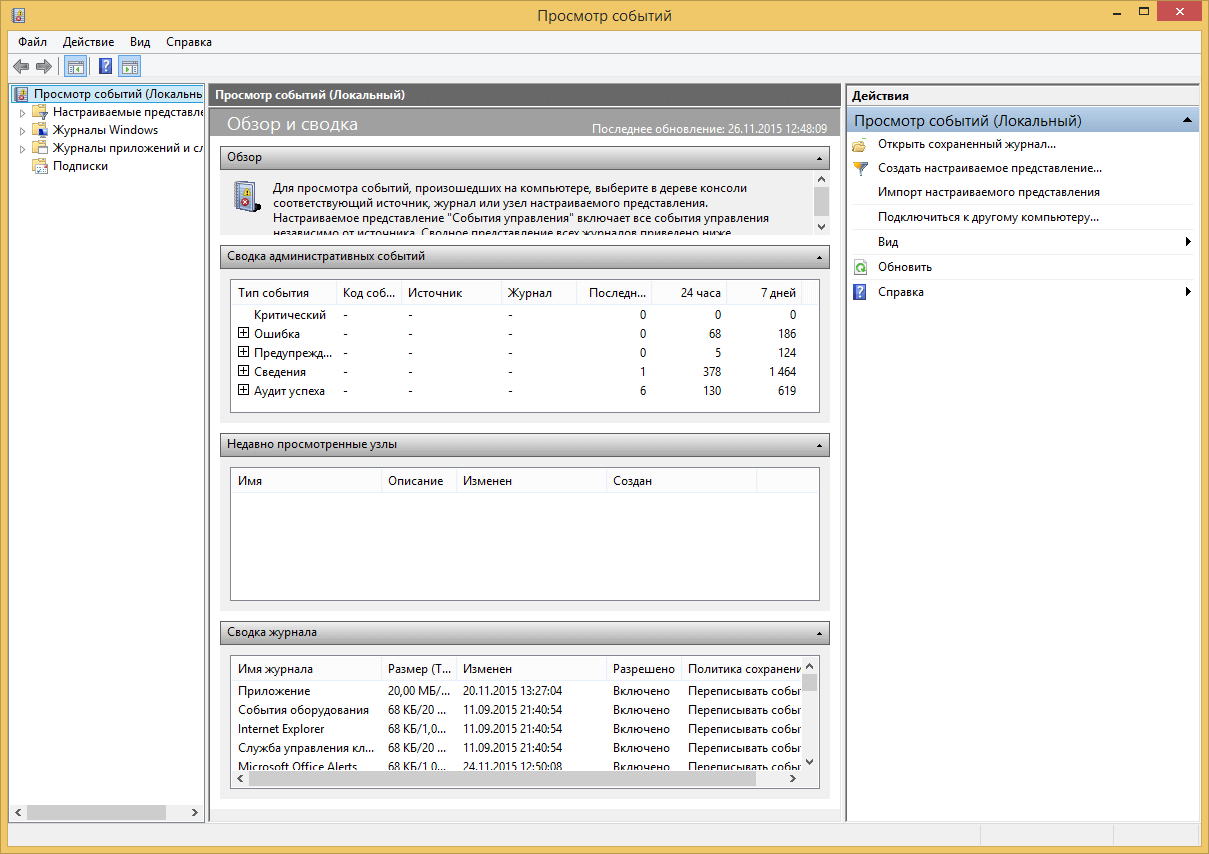
Посмотреть логи windows
Логи windows находятся в пункте Журналы Windows. Щелкаем по нему и перед вами появится поддерево журналов. Более подробно про просмотр событий я напишу отдельную статью, сегодня про очистку. Как видите у меня в журнале Приложение 35 000 записей, бывают случаи, что например на серверах где журналы более толстые, таких событий бывает под миллионы и открывание нужного журнала начинает сильно тормозить сервер. В таких случаях логи windows бэкапируют. После чего зачищают данный журнал, а логи windows подцепляют на другой тачке и изучают.
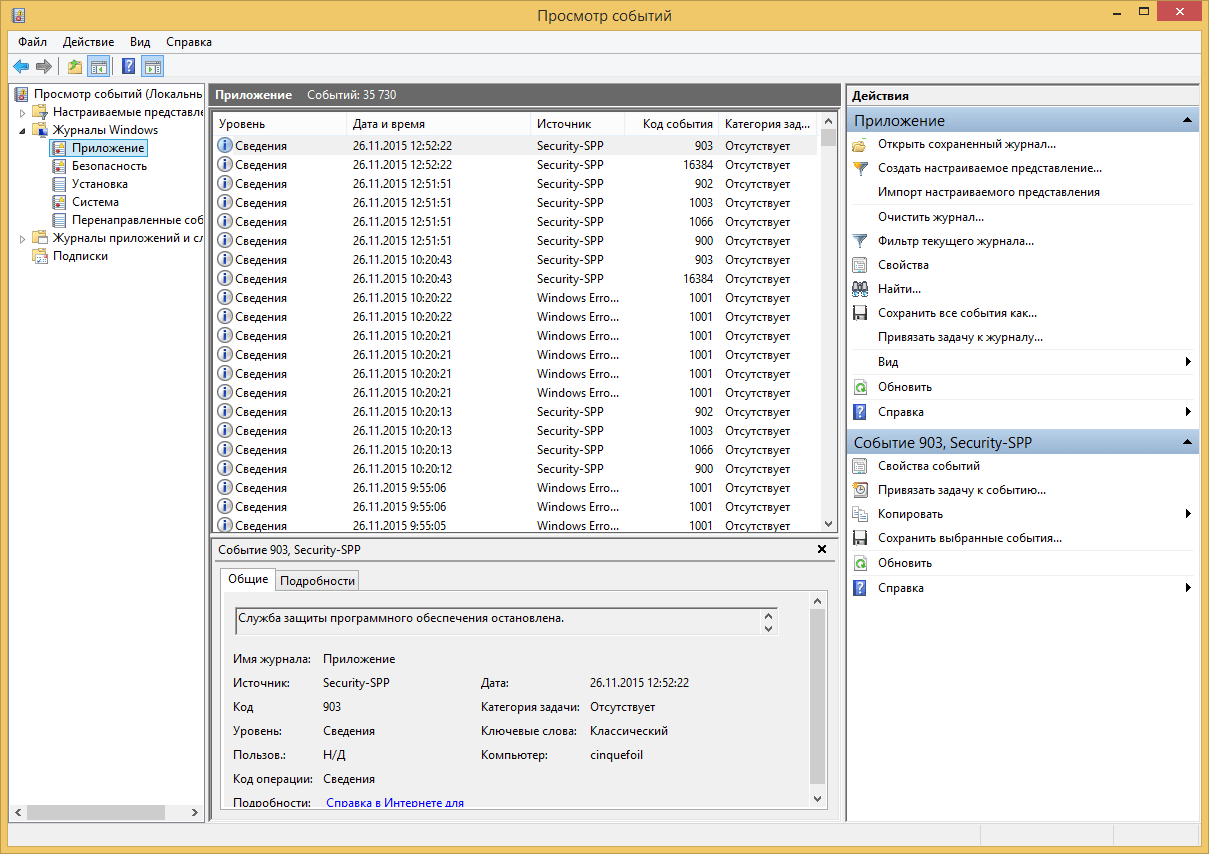
И так открываем PowerShell и вводим вот такую команду (если не знаете, то читайте как открыть powershell) для просмотра текущего количества событий в журналах просмотра событий
Get-EventLog -LogName * -PipelineVariable Log
В итоге вы получите сводку по журналам Windows, в котором сможете посмотреть общее количество записей в каждом из них.
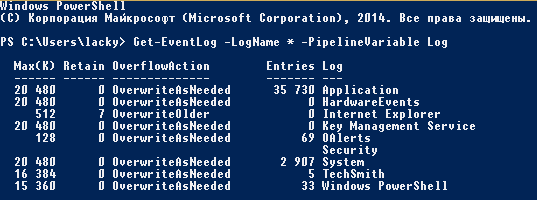
Производим очистку просмотра событий Windows, с помощью команды. Сразу оговорюсь, что для того чтобы команда отработала открывать powershell нужно от имени Администратора.
Get-EventLog -LogName * | ForEach { Clear-EventLog $_.Log }
В итоге команда отработала, и заново посмотрев состояние журналов Windows, мы видим их пустоту.
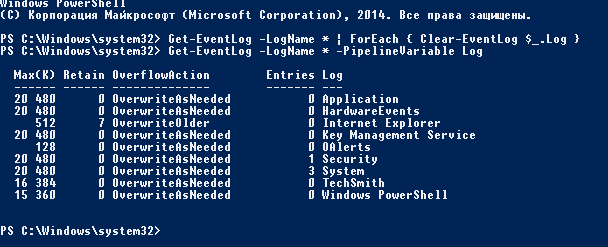
и зайдя в графическую версию данной утилиты вы увидите, так же отсутствие событий в журналах.
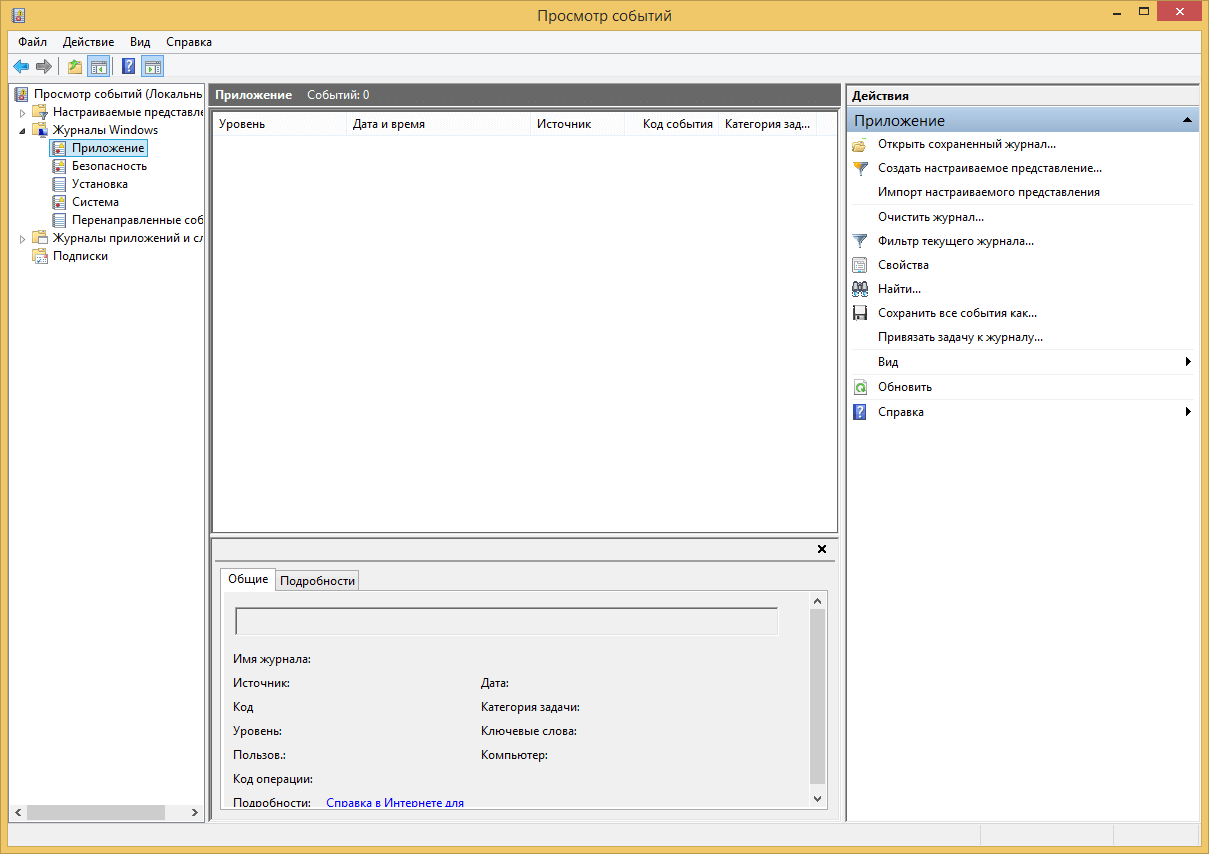
Цель достигнута. Так же ранее я говорил что можно почистить логи windows и с помощью скрипта, смотрите тут.
Материал сайта pyatilistnik.org
pyatilistnik.org